标签:dev head 技术分享 2.0 scripts gre public port mini
通过上一篇文章相信大家已经明白了loader的概念。那这篇文章继续介绍一些常用loader,并展现它的强大之处
less与sass的功能都一样,这里我就以less为例,介绍其对应loader的用法。less的语法对于浏览器那是必需不认识的,要处理成浏览器认识的需要借助两个模块,一个less和一个less-loader
npm i less less-loader -D
结构目录如下图: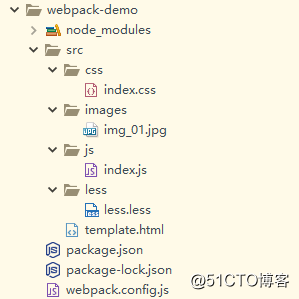
index.css内容如下:
#box{
width: 800px;
height: 500px;
border: 5px solid #999;
color: #00f;
/*background: green;*/
background: url(../images/img_01.jpg);
}index.js内容如下:
import ‘../css/index.css‘; //引入css文件
import ‘../less/less.less‘; //引入less文件
import img from ‘../images/img_01.jpg‘;
const newImg=new Image();
newImg.onload=()=>document.body.appendChild(newImg);
newImg.src=img;less.less内容如下
//如果对less不懂的同学,可以加我微信:kaivon
@w:200px;
@border:1px solid #f00;
#box{
width: @w;
border: @border;
ul{
margin: 0;
padding: 0;
list-style: none;
li{
height: 30px;
background: #ccc;
a{
color: #f00;
&:hover{ //&为上一层选择器
color: blue;
}
}
}
}
}template.html内容如下:
<!DOCTYPE html>
<html>
<head>
<meta charset="UTF-8">
<title><%= htmlWebpackPlugin.options.title %></title>
</head>
<body>
<div id="box">
<p>我是陈学辉</p>
<ul>
<li><a href="#">red</a></li>
<li><a href="#">green</a></li>
<li><a href="#">blue</a></li>
</ul>
</div>
</body>
</html>package.json内容如下:
{
"name": "webpack-demo",
"version": "1.0.0",
"description": "",
"main": "webpack.config.js",
"scripts": {
"build": "webpack --mode production",
"dev": "webpack-dev-server --mode development"
},
"keywords": [],
"author": "",
"license": "ISC",
"devDependencies": {
"css-loader": "^1.0.0",
"file-loader": "^1.1.11",
"html-webpack-plugin": "^3.2.0",
"less": "^3.8.1",
"less-loader": "^4.1.0",
"mini-css-extract-plugin": "^0.4.1",
"url-loader": "^1.0.1",
"webpack": "^4.16.3",
"webpack-cli": "^3.1.0",
"webpack-dev-server": "^3.1.5"
}
}webpack.config.js内容如下:
const path=require(‘path‘);
const HtmlWebpackPlugin=require(‘html-webpack-plugin‘);
const MiniCssExtractPlugin=require(‘mini-css-extract-plugin‘);
module.exports={
entry:‘./src/js/index.js‘,
output:{
path:path.resolve(__dirname,‘dist‘),
filename:‘js/index.js‘
},
plugins:[
new HtmlWebpackPlugin({
title:‘陈学辉‘,
template:‘./src/template.html‘,
filename:‘index.html‘
}),
new MiniCssExtractPlugin({
filename:‘css/index.css‘
}),
],
devServer:{
host:‘localhost‘,
port:1573,
open:true
},
module:{
rules:[
{
test:/\.css$/,
use:[
{
loader:MiniCssExtractPlugin.loader,
options:{
publicPath:‘../‘
}
},
‘css-loader‘,
]
},
{
test:/\.less$/,
use:[ //把less编译到css文件里
{
loader:MiniCssExtractPlugin.loader,
options:{
publicPath:‘../‘
}
},
‘css-loader‘, //注意顺序
‘less-loader‘
]
},
{
test:/\.(jpg|png|gif)$/,
use:[
{
loader:‘url-loader‘,
options:{
limit:5 * 1024,
outputPath:‘images‘
}
}
]
}
]
}
}执行命令npm run dev后浏览器里的内容正常显示,less文件里的代码被编译成真正的css代码,同时利用MiniCssExtractPlugin.loader与css一起合并到了index.css文件里。
ES6的语法大部分已经被各在浏览器所支持,当然除了万恶的IE,但是部分新增API很遗憾并不被浏览器所支持:比如内置对象新增的一些方法、Set和Map对象、Generator等。React与Vue都支持一种语法叫JSX,这种语法也是不被浏览器所支持的,对于这两个的处理我选择用Babel,Babel就是为了处理这哥俩而生的。关于Babel的用法可以参考我录制的视频课程“NPM与模块化开发”
npm i babel-loader babel-core babel-preset-env babel-polyfill -D
npm i react react-dom babel-preset-react -D
index.js内容如下
import ‘../css/index.css‘;
import ‘../less/less.less‘;
import img from ‘../images/img_01.jpg‘;
import ‘babel-polyfill‘; //处理ES6新增的API,需要导入这个模块
import React from ‘react‘; //react
import ReactDOM from ‘react-dom‘; //react
const newImg=new Image();
newImg.onload=()=>{
document.body.appendChild(newImg);
};
newImg.src=img;
//ES6
const fn=()=>console.log(123);
//map对象
const map=new Map();
map.set(‘name‘,‘kaivon‘);
console.log(map);
//Array.from方法
const strArr=Array.from(‘kaivon‘);
console.log(strArr);
//Object.assign方法
const t1={a:1};
Object.assign(t1,{b:2},{c:3});
console.log(t1);
//generator
function* bear(){
console.log(‘熊大‘);
console.log(‘熊二‘);
}
bear().next();
//react
ReactDOM.render(
<h2>这是JSX语法</h2>,
document.getElementById(‘box‘)
);webpack.config.js内容如下:
const path=require(‘path‘);
const HtmlWebpackPlugin=require(‘html-webpack-plugin‘);
const MiniCssExtractPlugin=require(‘mini-css-extract-plugin‘);
module.exports={
entry:‘./src/js/index.js‘,
output:{
path:path.resolve(__dirname,‘dist‘),
filename:‘js/index.js‘
},
plugins:[
new HtmlWebpackPlugin({
title:‘陈学辉‘,
template:‘./src/template.html‘,
filename:‘index.html‘
}),
new MiniCssExtractPlugin({
filename:‘css/index.css‘
}),
],
devServer:{
host:‘localhost‘,
port:1573,
open:true
},
module:{
rules:[
{
test:/\.css$/,
use:[
{
loader:MiniCssExtractPlugin.loader,
options:{
publicPath:‘../‘
}
},
‘css-loader‘,
]
},
{
test:/\.less$/,
use:[ //把less编译到css文件里
{
loader:MiniCssExtractPlugin.loader,
options:{
publicPath:‘../‘
}
},
‘css-loader‘, //注意顺序
‘less-loader‘
]
},
{
test:/\.(jpg|png|gif)$/,
use:[
{
loader:‘url-loader‘,
options:{
limit:5 * 1024,
outputPath:‘images‘
}
}
]
},
{
test:/\.js$/,
use:[
{
loader:‘babel-loader‘,
options:{ //env针对的是ES的版本,它会自动选择。react针对的就是react
presets: [‘env‘,‘react‘]
}
}
],
//exclude: /node_modules/, //不去检查node_modules里的内容,那里的js太多了,会非常慢
include:path.resolve(__dirname,‘src/js‘), //直接规定查找的范围
}
]
}
}执行命令npm run build后,把文件在IE里面打开看看,也是Ok的~
注意:如果用过babel的同学可能知道还需要创建一个.babelrc的文件,那里面还要写一个对象。但是在这里却不需要,是因为babel-loader的options里已经把内容添上了,就不需要创建文件了
源码下载:https://pan.baidu.com/s/1KxoQJGgJdQqtzS_IGNrmuA
下一篇:Webpack 4.X 从入门到精通 - splitChunks(五)
Webpack 4.X 从入门到精通 - loader(五)
标签:dev head 技术分享 2.0 scripts gre public port mini
原文地址:http://blog.51cto.com/13258913/2162220